Как проверить процессор на стабильность после разгона. Тестируем процессор на перегрев
Тестирование компьютера необходимо для быстрого выявления любых неполадок в работе системы как на программном, так и на аппаратном уровне.
Если программа-тестировщик показывает результат, который отличается от нормального, это свидетельствует о том, что одно или несколько устройств работают неверно.
Чтобы получить более точный результат диагностики, следует проверять компьютер несколькими разными программами.
Диагностика с помощью утилиты Aida64
Данная программа способна предоставить отчет о результатах работы cразу всех компонентов системы (железа и программ).
Утилита является самой популярной программой для тестирования персональных компьютеров и ноутбуков.
Интерфейс приложения очень простой, поэтому каждый пользователь сможет провести тесты необходимого компонента или всей системы в целом.
Интерфейс приложения представлен на русском языке.
Проведем общее сканирование компьютера на производительность и возможные неполадки с помощью данного приложения.
Чтобы начать процесс тестирования, следуйте инструкции:
- Откройте программу и нажмите на вкладку «Тест», которая находится в левом нижнем углу программы, как показано на рисунке;

- На вкладке тестирования представлены все возможные варианты сканирования таких компонентов, как память. Также можно провести диагностику процесса записи в память и задержки в памяти.
Чтобы протестировать один из элементов, выберите его на него, а затем нажмите на кнопку «Старт» вверху на панели инструментов;

- Далее программа покажет мощность процессора в сравнении с другими популярными моделями и основные характеристики системы, а также возможные неполадки;

Следуйте нижеприведенной инструкции, чтобы получить подробный отчет о системе:
- Зайдите в основное окно программы и нажмите на клавишу «Отчет», которая расположена на главной панели инструментов;

- Откроется мастер отчетов. Нажмите на клавишу далее для более детальной настройки исходящего отчета;

- Выберите направление отчета. Он может быть составлен на основе программных или аппаратных компонентов. В данном случае аппаратный отчет будет состоять из результатов диагностики аппаратных разделов;

- Затем выберите удобный для вас формат отчета и дождитесь завершения формирования конечного документа;
- Пример текстового формата исходного отчета об аппаратных разделах представлен на рисунке ниже.

Тестирование процессора. Программа CPU Tester
Тестирование процессора способно показать его детальные параметры.
Также с помощью такого теста можно определить существующие неполадки центрального процессора, которые тормозят работу компьютера.
Совет! Если вы недавно приобрели компьютер, желательно протестировать процессор и другие аппаратные компоненты, чтобы убедится в правильности всех предоставленных производителем аппаратных характеристик.
Осуществить тестирование процессора можно с помощью программы CPU Tester.

Данная утилита обладает мощным функционалом для тестирования процессора устройства и определения его основных параметров.
Также программа способна определить неполадки и неисправности и указать их характер. Утилита также доступна в режиме онлайн.
Во время проведения тестирования необходимо закрыть все работающие программы и игры, ведь они будут дополнительно нагружать процессор и конечный результат тестирования не будет соответствовать действительности.
После закрытия всех запущенных программ, нажмите на кнопку «Запустить Тест», чтобы начать процесс проведения и формирования тестирования центрального процессора.
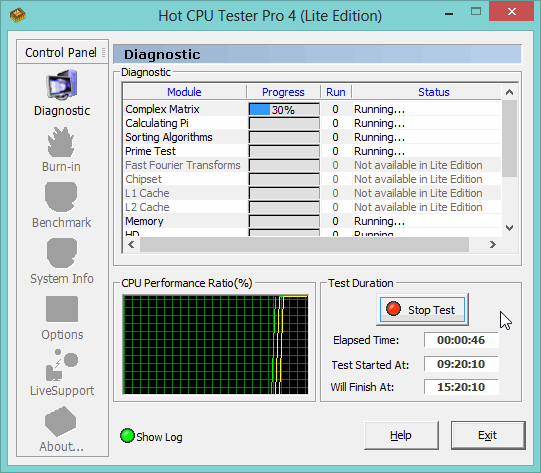
После окончания процесса тестирования программа откроет новое пользовательское окно, в котором будут указан все результаты диагностики и параметры процессора, как показано на рисунке ниже.
При желании отчет можно напечатать.

В данном примере теста, показано, что процессор работает стабильно, без каких-либо сбоев.
Тестирование блока питания
Если ваш персональный компьютер слишком быстро нагревается , при этом все вентиляторы прочищены и работают стабильно, необходимо проверить исправность блока питания.
Необходимо проверить подачу напряжения к блоку питания.
- Откройте крышку компьютера и отключите блок питания от корпуса;

Блок питания компьютера
Совет! Чтобы потом закрепить блок питания на прежнее место, можете сфотографировать его первоначальное положение.
- Подключите блок питания к вашей сети и протестируйте переключатель.
Чтобы проверить работу блока питания на программном уровне, можно использовать программу speedfan, которая способна регулировать работу блока и управлять режимами работы вентиляторов компьютера.
Тестирование оперативной памяти. Программа Memtest
Для тестирования оперативной памяти лучше всего использовать утилиту Memtest, которая предназначена регулировать работу и определять неисправности в памяти компьютера.

Тестирование проводится следующим образом:
- Скачивается и устанавливается программное обеспечение для тестирования на сайте разработчика www.memtest.org ;
- Затем необходимо создать загрузочный диск или флеш-носитель. Тестирование диска будет проводиться в оперативной памяти, поэтому можно будет определить ее работоспособность;
- Необходимо загрузить компьютер с только что созданного диска. Настроить порядок загрузки устройств можно в БИОСе компьютера .
Если процесс тестирования длиться очень долго и не останавливается, это говорит о том, что система работает нормально и оперативной памяти компьютера отсутствуют неисправности.
Если будут найдены какие-либо неполадки, процесс тестирования будет остановлен и пользователь будет уведомлен о найденных ошибках. Затем начнётся процесс запуска операционной системы вашего персонального компьютера или ноутбука.

Пример тестирования оперативной памяти с помощью программы Memtest
Всем привет! Сегодня мы с вами научимся делать нагрузочное тестирование компьютера с целью выявления эффективности его систем и проверки стабильности работы.
Цели проведения нагрузочного тестирования
Как и всякое тестирование, стесс-тест компьютера решает определённые задачи. Рассмотрим наиболее популярные цели:
- Оценка стабильности системы после “разгона”.
- Проверка эффективности охлаждения.
- Тестирование качества комплектующих.
Рассмотрим эти цели подробнее.
Оценка стабильности системы после “разгона”
Существуют группы пользователей, занимающихся тонким тюнингом параметров железа для достижения максимальной производительности в играх – “оверклокеры “. Эти специалисты манипулируют такими параметрами как частота системной шины, памяти. Увеличивают множитель процессора, повышают напряжение, питающее процессор. Используют специальные версии драйверов, выжимающие все “соки” из возможностей железа.
Так вот, чрезмерное повышение некоторых параметров может увеличить нагрев и уменьшить стабильность работы компьютера. Именно поэтому специалисты во время подстройки параметров постоянно проводят стресс-тест компьютера, чтобы выяснить, стабильно ли тот работает на конкретных значениях. Если стабильность подтверждена, как правило, ещё немного повышают параметры. Если наблюдаются перебои под нагрузкой, то возвращают параметры на предыдущие стабильные значения.
Проверка эффективности системы охлаждения
Стресс-тест компьютера позволяет также выявить неполадки в системе охлаждения, поскольку при его прохождении компьютер работает на максимальной загрузке и выделяет огромное количество тепла. Температура на процессоре очень быстро поднимается, что позволяет оценить эффективность охлаждения и выявить возможные неполадки.
Например, в случае замены термопасты рекомендуется проверить компьютер на стресс-тесте в течении нескольких минут, чтобы понять, как быстро повышается температура и до каких значений доходит. Так, если за короткий промежуток времени температура процессора дошла до 80-90 градусов, стоит ещё раз перепроверить, возможно неправильно нанесён теплопроводящий слой или неплотно прилегает радиатор к “спине” процессора (а то и вовсе отклеился).
Такой тест занимает всего несколько минут, но способен сэкономить кучу времени впоследствии, когда системный блок окажется завинчен и запрятан глубоко под стол.
Тестирование качества комплектующих
Как я уже писал выше, во время стресс-теста выделяется огромное количество тепловой энергии. Следовательно и потребление энергии тоже максимально. Этот факт можно использовать для выявления проблемных мест компьютера.
Речь идёт о том, что к блоку питания предъявляются повышенные требования для выдаваемого напряжения. Оно должно находиться в узких пределах, иметь минимум пульсаций и скачков. Программы для проведения стресс-теста обычно ещё и считывают показания датчиков, таких как датчики напряжения, температурные сенсоры, скорость вращения вентиляторов и т.д. Совокупность этих показателей во время жёсткой вычислительной загрузки может на ранних стадиях выявить потенциальные проблемы с комплектующим. Например, большой разброс напряжений, выдаваемых блоком питания может свидетельствовать о его “старости” или низком качестве.

Кроме процессора, программы для нагрузочного тестирования могут нагружать также видеокарту, оперативную память и жёсткий диск. Каждый из этих компонентов может быть подвержен сбоям и как нельзя лучше эти дефекты проявляются в периоды максимальной загрузки.
В сервисных центрах используют различные тесты стабильности системы во время профилактических чисток ноутбуков, чтобы на ранней стадии выявить возможные проблемы.
Программы для проведения стресс-теста
Ну и мы были бы не мы, если бы не написали конкретные программы, позволяющие произвести подобное тестирование. Рассмотрим несколько наиболее популярных.
OverClock Checking Tool – OCCT
Главное окно программы выглядит следующим образом (пометил основные моменты):
- Область параметров теста. Можно выбрать на различных вкладках тестирование процессора, видеокарты или питания;
- Кнопки запуска/остановки тестирования, а также кнопка настройки мониторинга;
- Статусная строка. Во время тестирования в ней значится “Тестируется” и таймер отображает время с момента начала;
- Окно графиков и значений с датчиков. Окно имеет переключаемый вид. Здесь в реальном времени отображаются показатели, снимаемые со всех нужных датчиков;
- Общая информация о системе.
А вот такое окно открывается при нажатии на кнопку настройки мониторинга:
- Текущее значение датчика;
- Переопределение имени сенсора;
- Если значение датчика превышает данный порог – тест прекращается. Целесообразно для температуры (перегрев), напряжения;
- Если значение ниже данного порога – тест прекращается. Целесообразно для скорости вращения вентиляторов (остановка) или опять же, напряжения (провалы).
- Отображать ли значения сенсора в реальном времени на графиках главного окна.
Вот так выглядит окно во время запущенного тестирования. Графики поползли вверх, в статусе отображается “Тестируется” и таймер считает время.
Кстати, программа ведёт своеобразные логи – делает скрины графиков в свой каталог:

09.09.2016
В статье приводятся программы, позволяющие провести как комплексное тестирование компьютера, так и по отдельным подсистемам. Все программы поддерживают современное аппаратное и программное обеспечение, включая Windows 8.1.
В некоторых случаях оценки производительности ПК бывает недостаточно результатов, предоставляемых встроенными тестовыми средствами компьютера. Тогда необходимо применить профессиональные инструменты тестирования. Они выполняют более детальную оценку производительности железа компьютера и позволяют получить подробные сведения о системе.
Несмотря на сходство предназначения подобных утилит скрывается их значительное многообразие, различающихся по реализации, удобству использования, набору диагностического инструментария и функциональности программ. Имеются как узкоспециализированные, предназначенные для детального исследования одной из подсистем компьютера, так и те, что дают возможность провести комплексную диагностику системы, и подсистемы по отдельности.
Тестовые модули позволяют определить состав компьютерной системы и принять решение относительно способов повышения её производительности. Анализ выведенной на экран систематизированной информации об имеющейся системе способен дать пользователю конкретный ответ на причины возникновения проблем, проявляющихся при его работе с компьютером.
Здесь предлагаются самые популярные сегодняшний день утилиты тестирования компьютера, обеспечивающие пользователя информацией о функционировании аппаратного и программного обеспечения. При этом главными требованиями выступали доступность, высокая степень информативности и функциональность.
Это программы (для скачивания программы нажмите на нее):
AIDA64
Полный тест компьютера проводится с помощью профессиональной утилиты AIDA64, представляющей пользователю системную информацию, а также данные конфигурации и диагностики использованного оборудования. Современные версии программы выпускаются компанией FinalWire Ltd, Будапешт, Венгрия. Последняя сборка продуктов 5.00.3300 датируется декабрём 2014. Компания выпускает продукты на коммерческой основе, но версию AIDA64 Network Audit или AIDA64 Business возможно в месячный срок протестировать компьютер с бесплатной лицензией, заполнив форму заказа, представленную на сайте разработчика , и получив ключ для пользования и ссылку для загрузки по e-mail. Утилита AIDA64 v5.00 в настоящее время доступна также для смартфонов и планшетов.
Программа позволяет проверить компьютер полностью, детальная информация о результатах проверки представляется в открывающемся отчёте, который может сохраняться в форматах html, csv или xml. Результаты теста компьютера содержат информацию об аппаратной части и о полном составе программного обеспечения, а именно об операционной системе, драйверах, автозагрузки, установленных и запускаемых программах под операционной системой Microsoft Windows. Утилита AIDA64 показывает все запущенные процессы, а также хотфиксы (патчи) и лицензии, извлекает информацию об оборудовании на относительно низком уровне, используя собственную базу данных, где содержится информация приблизительно о 21000 устройств. Программа может собирать информацию с удаленных компьютеров по сети TCP/IP.
Интерфейс утилиты позволяет установить русский язык, что делает её доступной русскоговорящему населению.
Стартовая страница AIDA64 v5.00
 Тест графического процесса AIDA64 v5.00
Тест графического процесса AIDA64 v5.00
 Тест стабильности работы системы AIDA64 v5.00 (кликните для увеличения)
Тест стабильности работы системы AIDA64 v5.00 (кликните для увеличения)
 Тест процессора AIDA64 v5.00 (кликните для увеличения)
Тест процессора AIDA64 v5.00 (кликните для увеличения)
Тестирование жёсткого диска
PC3000DiskAnalyzer
Производительность ПК зависит также от работоспособности жёсткого диска. Тестирование жесткого диска компьютера можно производить, например, с помощью свободно распространяемой утилиты PC3000DiskAnalyzer.
Имена программ исполняемых файлов PC3000DiskAnalyzer.exe, PrfChartView.exe и ReportViewer.exe.
Утилита поддерживает популярные носители, такие как: HDD, SATA, SCSI, SSD, внешние USB HDD/Flash.
Утилита запускается файлом PC3000DiskAnalyzer.exe, открывающееся окно предлагает выбрать тип жесткого диска, который предполагается проверить. Далее появляется основное окно программы.
 Окно программы PC3000DiskAnalyzer для выбора типа диска
Окно программы PC3000DiskAnalyzer для выбора типа диска
Начинают тестирование диска нажатием кнопки «тест/запуск», либо клавишей F9. Далее предлагается выбрать один из вариантов тестирования:
- Верификация;
- Чтение;
- Запись;
- Тест кеш ОЗУ HDD.
 Окно тестирования
Окно тестирования
Варианты «верификация» и «чтения» вполне безопасны, в то время как режимы «запись» и «тест кеш ОЗУ HDD» могут привести к потери данных. Для проверки диска в щадящем режиме вполне достаточно «верификации». Режим позволяет проверить скоростные показатели жёсткого диска, найти битые сектора, определить какие из них реагируют быстро, а какие с ошибками. Диаграмма вывода результата показывает ошибки, присутствующие на диске, и сектора, отвечающие с задержкой.

Тестирование оперативной памяти
MemTest
Утилита MemTest выполняет тестирование оперативной памяти компьютеров, выполненных на платформе х86 и x86-64. Распространены две версии программы: MemTest86 и MemTest86+. Версии написаны разными авторами, но идея теста одинакова: сравнить данные записи и чтения, выполняется это за два прохода. Проверка проводится от младших разрядов к старшим и наоборот.
Работа утилиты не требует операционной системы и проводится собственным загрузчиком. Утилита проста в использовании и обладает высокой скоростью работы. Программа выявляет отклонения, нестабильности работы компьютера и поможет отладить систему после внесённых изменений, связанных с заменой или разгоном, вводя оборудование в предельный режим работы. Последняя версия 5.01 выпущена в 2013, хотя авторы вносили изменения и немного позже. Утилиту можно скачать на официальном сайте .
Тестирование монитора
Nokia Monitor Test
Самый известный набор компьютерных тестов, применяемых для проверки качества TFT и ЭЛТ мониторов – это Nokia Monitor Test. Тесты позволяют проверить и настроить:
- Степень фокусировки;
- Отсутствие геометрических искажений;
- Насыщенность изображения;
- Яркость и контрастность картинки;
- Наличие битых пикселов;
- И некоторые другие параметры.
Программа сопровождается справочной информацией, программа бесплатная, наиболее популярна её версия 2.0, скачать её можно с сайта .
 Главное окно программы Nokia Monitor Test
Главное окно программы Nokia Monitor Test
Тестирование видеокарт
FurMark
 Окно для запуска программы FurMark
Окно для запуска программы FurMark
Программа FurMark предназначена для тестирования видеокарт персонального компьютера. Она определяет, стабильно ли работает разогнанная видеокарта, какова эффективность системы охлаждения. Отличительной особенностью FurMark является использование функции стресс-теста, обеспечивающей максимальную нагрузку карты.
Её особенности:
- Бесплатный продукт;
- Компактность, тесты быстрые;
- Тестирование для требуемого разрешения, вплоть до 4К;
- Измерение параметров видеокарты и определение нагрузки для системы охлаждения;
- Поддерживаются практически все видеокарты.
 Окно тестирования FurMark
Окно тестирования FurMark
Тестирование графики
3DMark
Компьютерные тесты 3DMark 11, разработанные финской компанией Futuremark, ориентированы на определение производительности графических компонентов и комплексной оценки персонального компьютера при воспроизведении компьютерных игр. Её основное предназначение – тестирование стабильности и оценка производительности видеокарты персонального компьютера. Программа разработана под аппаратно-программные платформы, поддерживающие семейство операционных систем MS Windows, в частности поддерживает Windows 8.1.
Последние версии программы, кроме видеокарты, тестируют также центральный процессор для задач игрового искусственного интеллекта и физический движок. Она, по сути, представляет компьютерную игру, являющуюся неинтерактивной для пользователя.
Большинство выпусков программы делят тесты на две группы: игровые и специфические синтетические. Первые представляют неинтерактивную, практически полноценную компьютерную игру, работающую в режиме реального времени и использующую игровой движок. В отличие от полноценной пользователь не влияет на геймплей и не управляет ходом игры или виртуальной камерой, его задача – наблюдать. В ходе теста измеряется количество кадров и частота кадров в секунду. Следующий тип тестов основан на вычислениях и оценивает только те блоки графического процессора, которые выполняют специфические операции, такие как шейдеры, текстурирования, растеризации и др.
Последняя версия 1.0.5 программы выпущена 19 апреля 2013. Базовую версию программы с неограниченным временем использования теста можно скачать бесплатно с официального сайта программы .
 Окно запуска 3DMark 11
Окно запуска 3DMark 11
Итог
Протестировав компьютер данными средствами, пользователь в состоянии самостоятельно оценить, насколько работоспособен его компьютер, способен ли его компьютер вытянуть мощные игры, монтаж видео, работу с 3D-графикой.
Привет, друзья! Давненько не писал статьи о компьютерном «железе», поэтому буду исправлять ситуацию. Сегодня мы с Вами поговорим о центральном процессоре, а если быть точнее о его тестировании. Однако перед проверкой процессора, давайте разберем что это вообще такое.
Центральный процессор (ЦПУ) – электронная микросхема, совершающая машинные инструкции (программный код), и которая является главной частью аппаратного обеспечения ПК. Иными словами процессор – это сердце Вашего компьютера. Первые процессоры были созданы еще в 1940-х годах и состояли из рэле, вакуумных ламп, ферритовых сердечниках, образовывая блоки. Такие блоки были соединены проводниками.

Чуть позже на смену лампам пришли транзисторы, а уже после - микросхемы. Теперь же центральный процессор вовсе невелик,

Иногда в центральном процессоре могут появляться ошибки, которые можно и вовсе не увидеть, так как они могут проявиться только при определенных условиях. Если такое случается, то результат может быть самым плачевным, к примеру, сбой может привести к потере данных.
Согласитесь, друзья, лучше заранее удостовериться в надежности своего процессора, проверив его на возможные ошибки. Этим мы и займемся. Для проверки процессора необходимо скачать программу CPU Stability Test . На оф. сайте нажимаем на ссылку Download@MajorGeeks для скачки софта,

Когда приложение скачали, его нужно распаковать.

Теперь запустим программу. CPU Stability Test предусматривает три режима:
- простой;
- проверка на нагрев;
- обнаружение неисправностей.
Мы воспользуемся последним режимом, выбрав соответствующий пункт и кликнув на кнопку «Start».

Разработчики данного софта рекомендуют тестировать не меньше двух часов. Чем больше времени будете тестировать, тем лучше. Когда захотите остановить процесс проверки ЦП, нажмите «Stop». По завершению программа высветит уровень стабильности от 1 до 7. Вот так вот собственно просто можно проверить центральный процессор на ошибки . Вот и всё!
От температуры центрального процессора напрямую зависит производительность и стабильность работы компьютера. Если вы заметили, что система охлаждения стала шуметь сильнее, то для начала нужно узнать температуру ЦП. При слишком высоких показателях (выше 90 градусов), проведение теста может быть опасным.
Если планируется разгон ЦП и температурные показатели в норме, то лучше провести данный тест, т.к. вы сможете приблизительно знать насколько поднимется температура после разгона.
Тестирование процессора на перегрев проводится только при помощи сторонних программ, т.к. стандартные инструменты системы Windows не обладают необходимым функционалом.
Перед тестированием следует получше ознакомится с ПО, т.к. некоторые из них могут давать большую нагрузку на ЦП. Например, если у вас уже разогнан процессор и/или не в порядке система охлаждения, то найдите альтернативу, которая позволяет произвести тестирование в менее жёстких условиях или вовсе откажитесь от данной процедуры.
Способ 1: OCCT
OCCT – это отличное программное решение для проведения различных стресс-тестов основных компонентов компьютера (в том числе и процессора). Интерфейс данной программы может показаться изначально сложным, но самые основные объекты для теста находятся в видном месте. ПО частично переведено на русский язык и распространяется абсолютно бесплатно.
Данной программой не рекомендуется тестировать комплектующие, которые ранее были разогнаны и/или регулярно перегреваются, т.к. во время тестов в данном ПО температура может повышаться вплоть до 100 градусов. В этом случае компоненты могут начать оплавляться и помимо этого есть риск повредить ещё и материнскую плату.
Инструкция по использованию данного решения выглядит так:

Способ 2: AIDA64
– одно из лучших программных решений для проведения тестов и сбора информации о компонентах компьютера. Распространяется платно, но имеет демо-период, на протяжении которого возможно пользоваться всем функционалом программы без каких-либо ограничений. Полностью переведена на русский.
Инструкция выглядит так:

Проведение теста на перегрев процессора требует соблюдения определённой осторожности и знаний текущей температуры ЦП. Данный тест рекомендуется проводить перед разгоном процессора, чтобы понимать на сколько примерно повысится средняя температура ядер.
 Способы проверки баланса на мегафоне
Способы проверки баланса на мегафоне «Ваше устройство изменено
«Ваше устройство изменено Недорогие китайские смартфоны
Недорогие китайские смартфоны